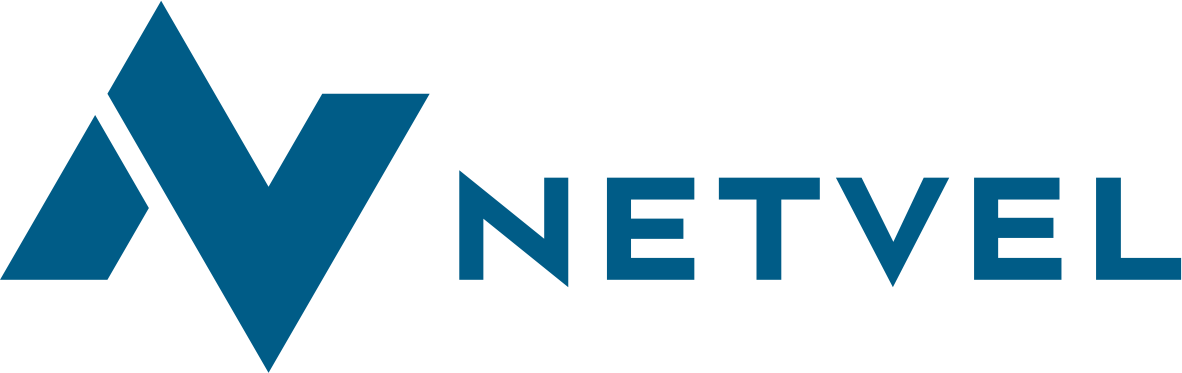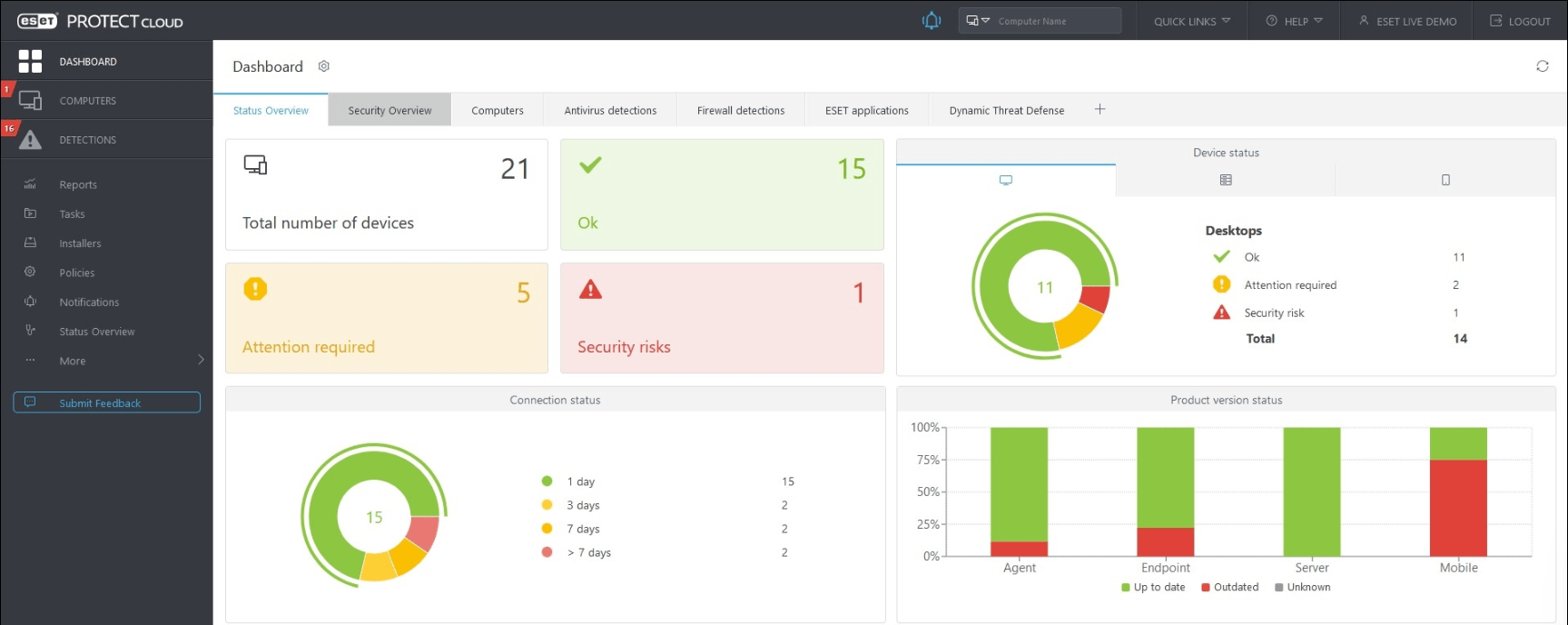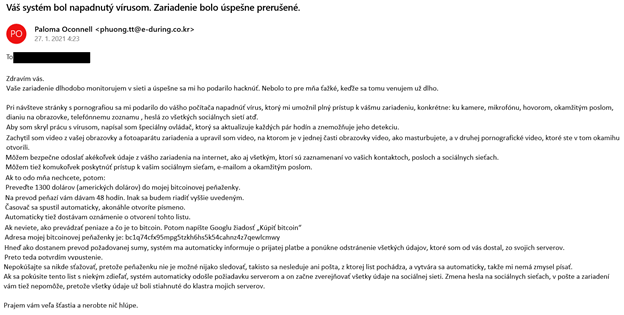Virtuálny server je technológia, ktorá poskytuje systémovým inžinierom oproti klasickému HW serveru množstvo výhod z pohľadu rôznych operácií, ako je správa, migrácia, zálohovanie, či samotné zriaďovanie služieb. Ukážeme si, ako prebieha vytvorenie virtuálneho servera s operačným systémom Linux UBUNTU server 16.04 LTS v prostredí virtualizačnej platformy VMware ESXi 6.5. Na tejto stránke nájdete množstvo návodov na rozbehanie rôznych serverových služieb bežiacich práve na tomto OS.

VMware ESXi – GUI
Cez webový prehliadač sa prihlásime do grafického rozhrania VMware. Zobrazia sa nám základné hardware a systémové informácie o fyzickom serveri, na ktorom beží táto virtualizačná platforma. Ak chceme vytvoriť nový virtuálny server, môžeme tak spraviť napr. kliknutím na „Create/Register VM“ v hornom menu.
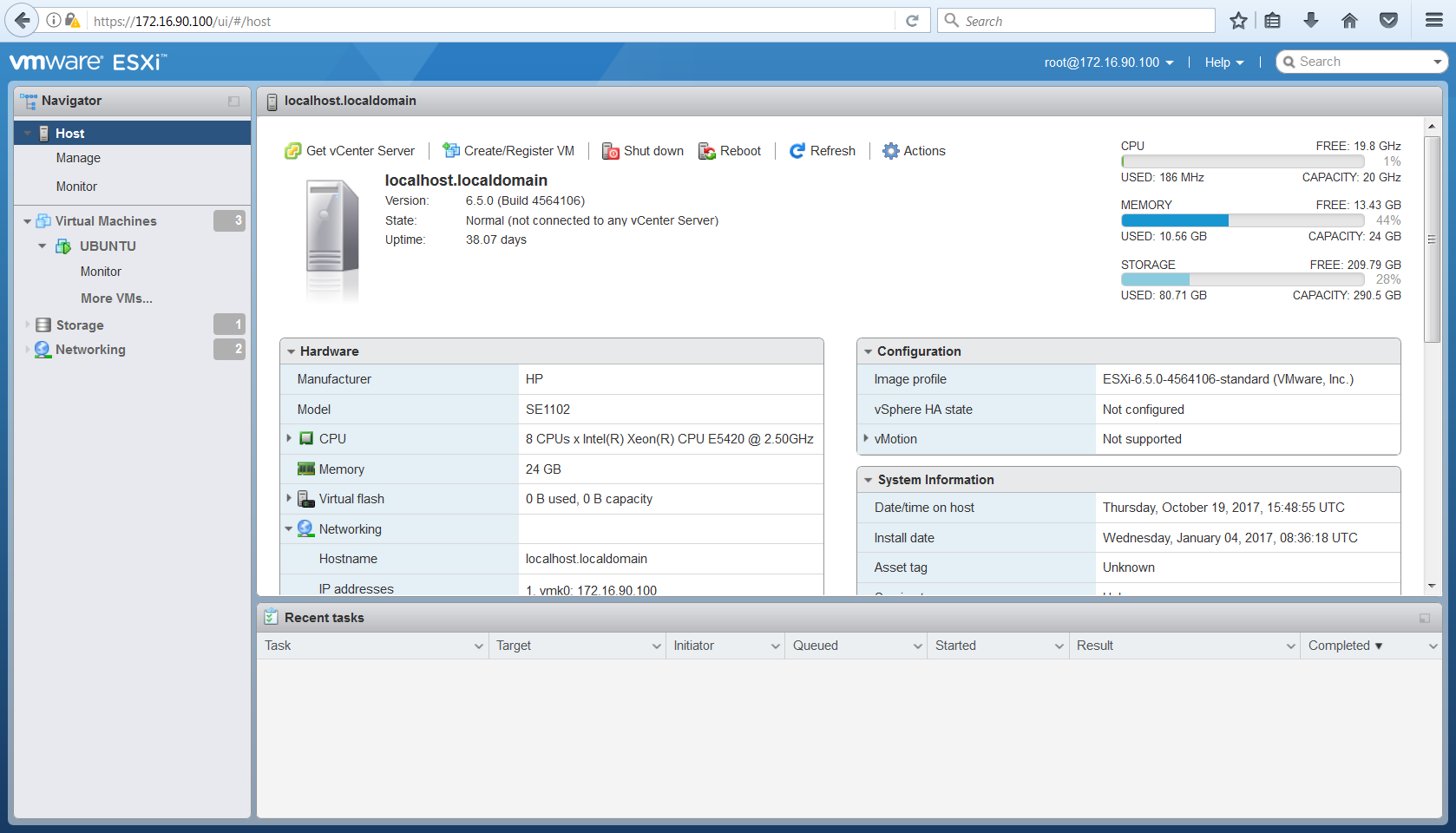
Vytvorenie virtuálneho servera
Po kliknutí na „Create/Register VM“ začneme postupne nastavovať parametre VM. Klikneme NEXT.
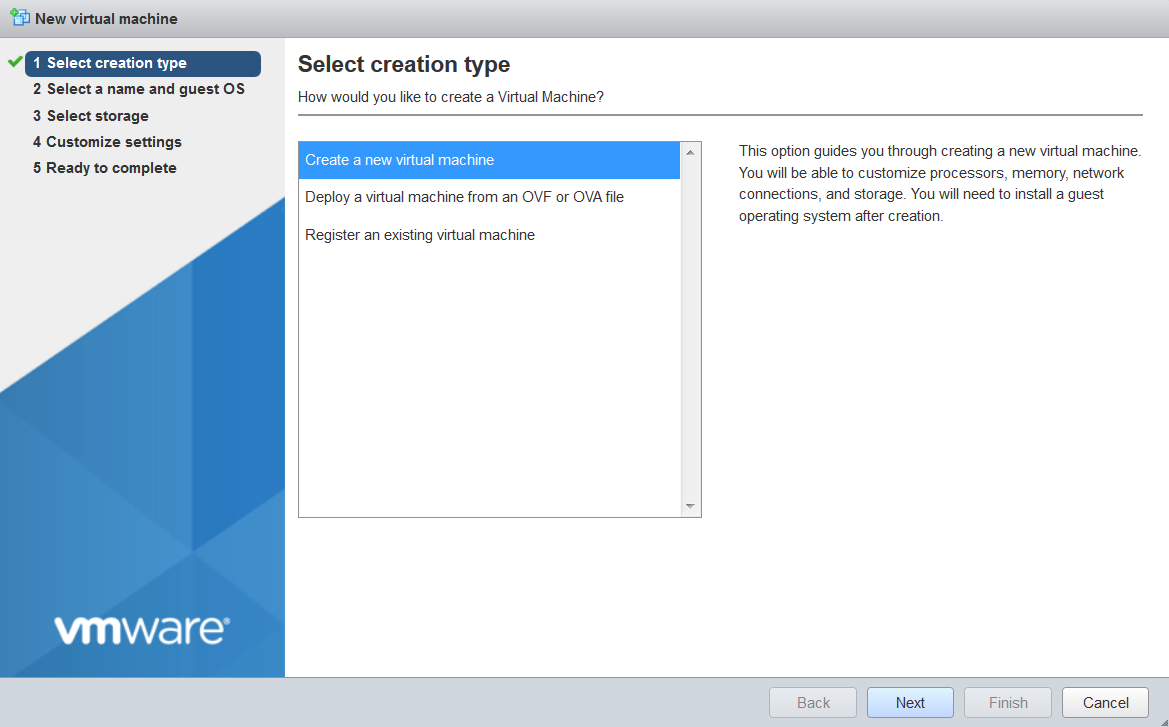
Vyplníme meno virtuálneho servera a verziu operačného systému. Klikneme NEXT.
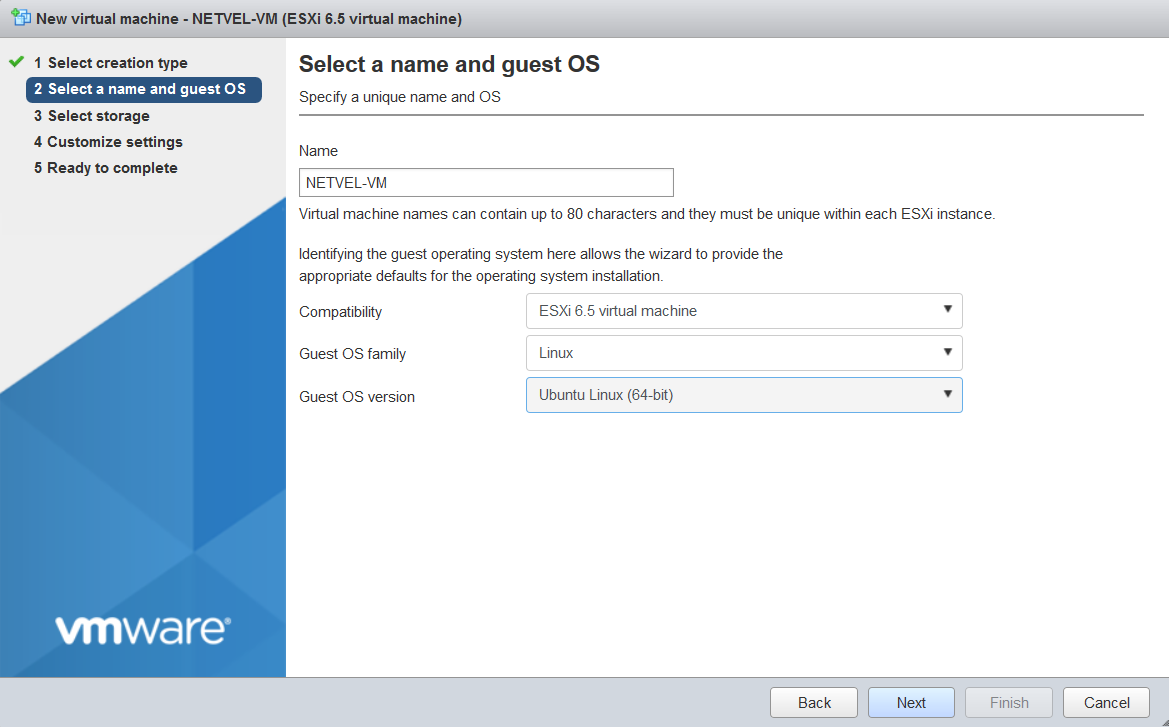
Zvolíme, kde sa budú nachádzať naše virtuálne disky a konfiguračné súbory. Máme na výber iba jednu položku, takže ju zvolíme a klikneme NEXT.
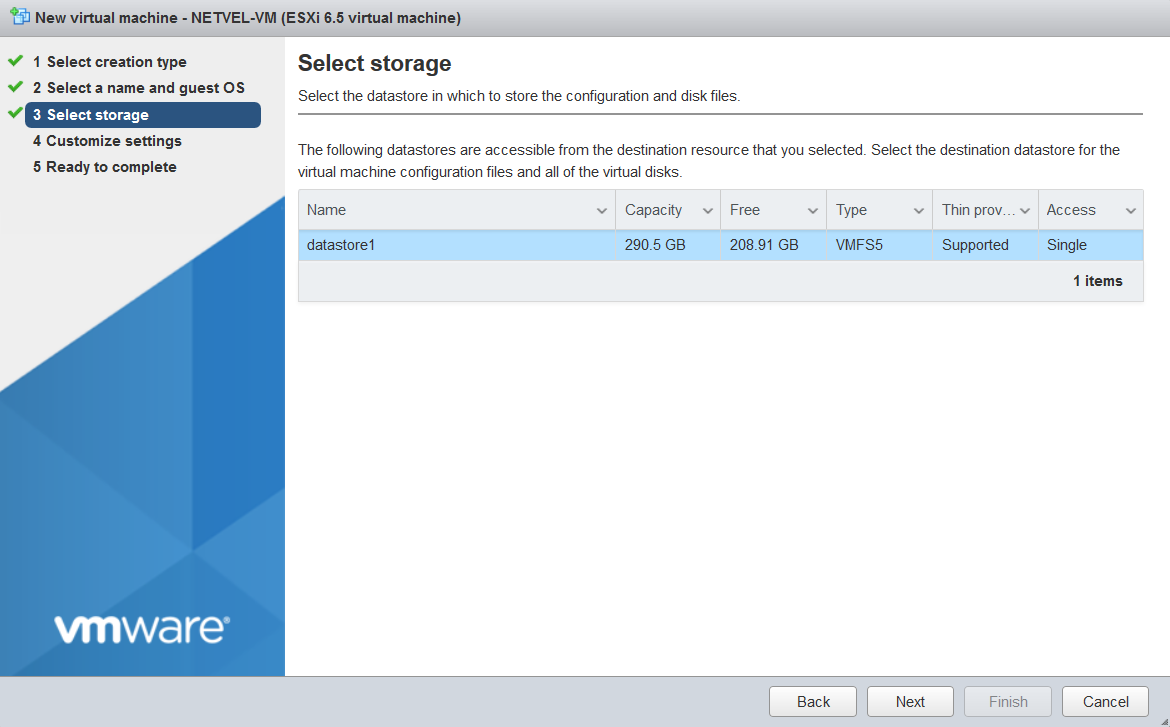
V nasledovnom kroku definujeme HW parametre – CPU, RAM, DISK atď. podľa vlastných potrieb. Parametre však musia byť minimálne také, aby utiahli daný operačný systém.
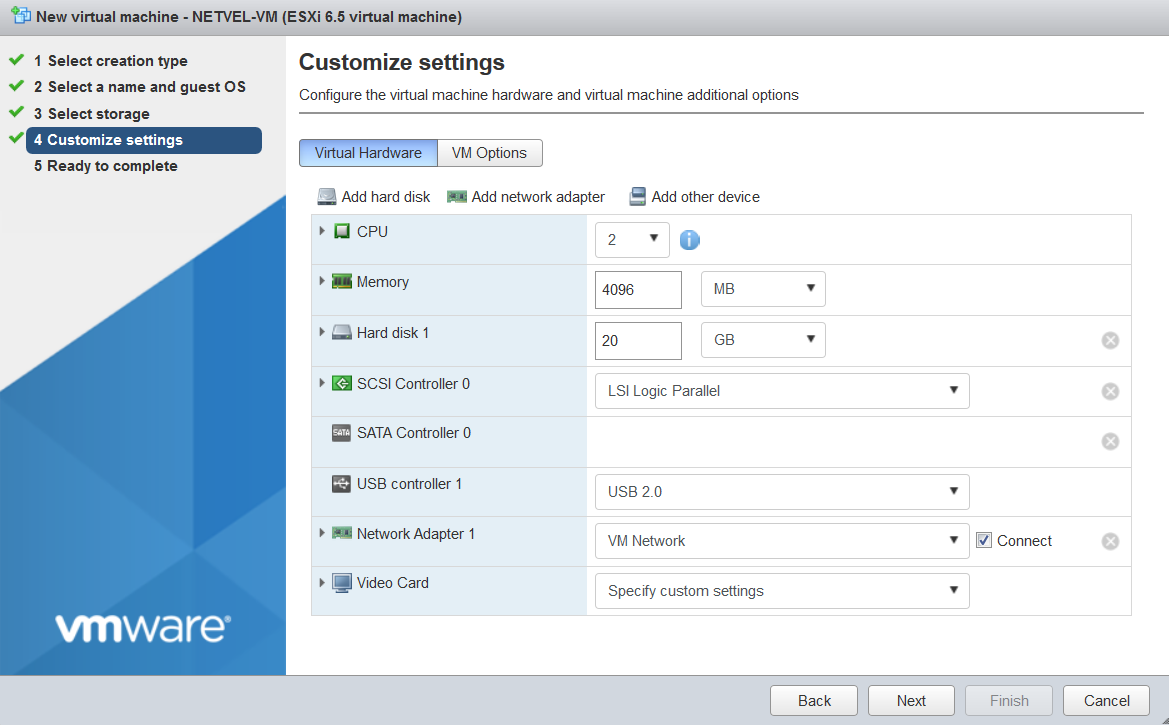
Operačný systém bude v našom prípade bootovať z disku, kam sme si dopredu nahrali .ISO súbor. Nastavíme to nasledovne:
add other device -> CD/DVD drive
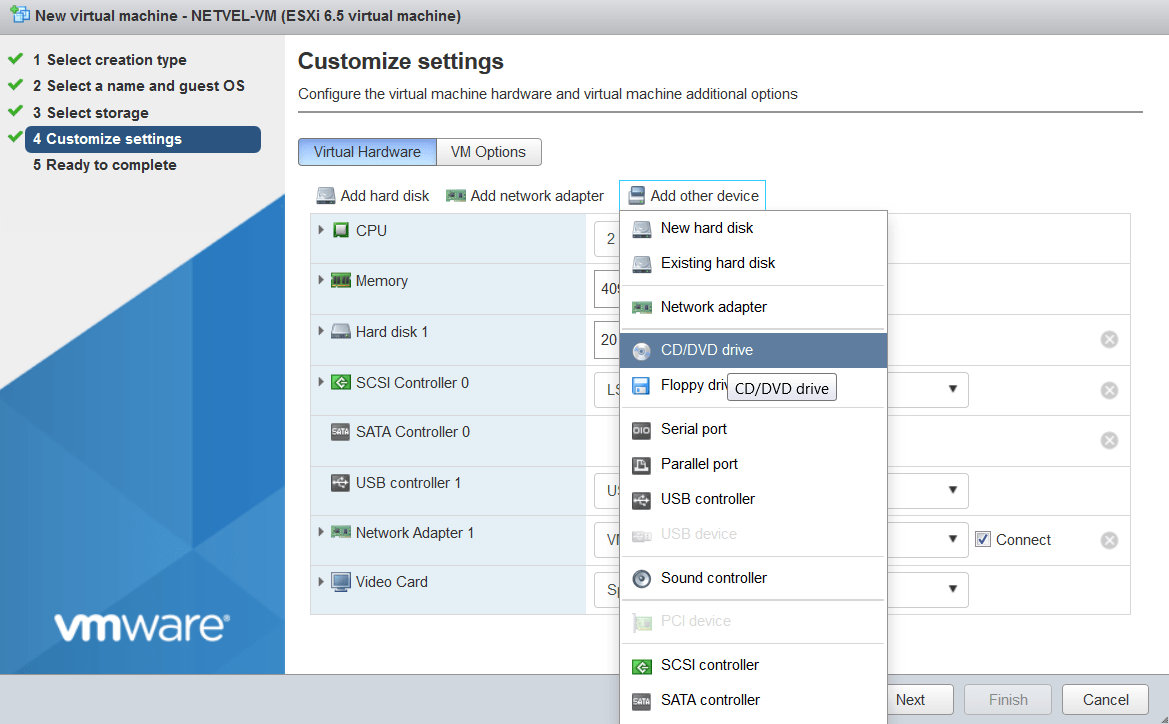
New CD/DVD drive -> Datastore ISO file
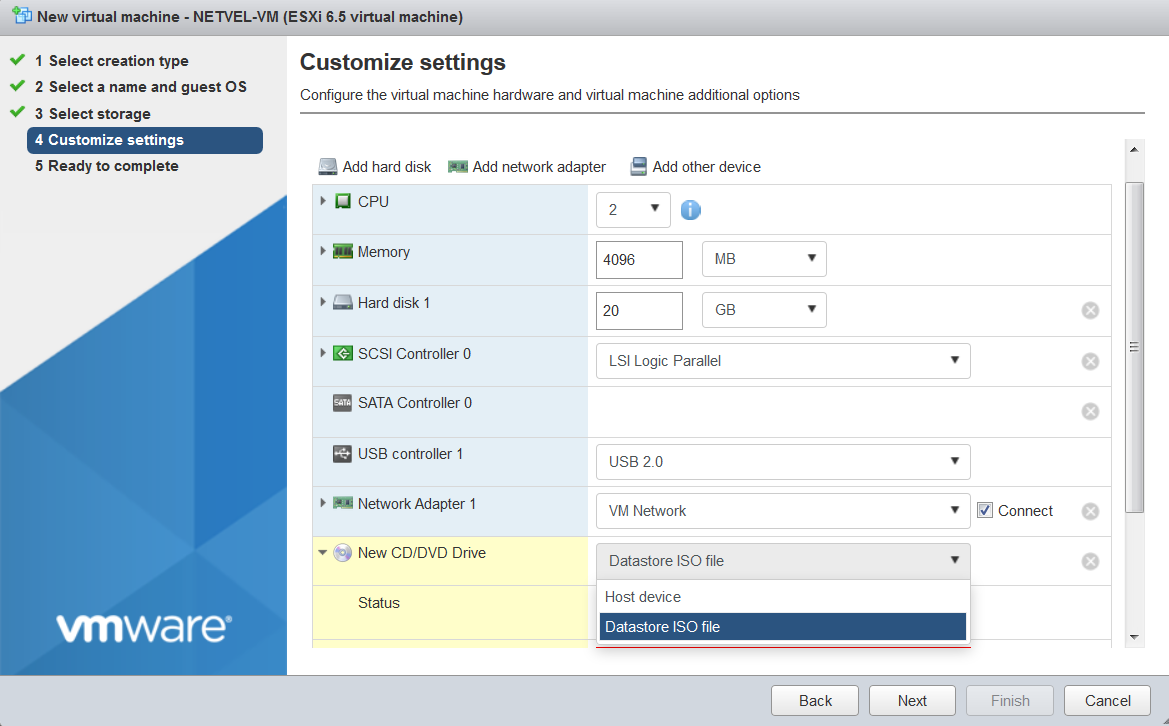
Zvolíme ISO súbor, z ktorého chceme bootovať OS – Ubuntu server 16.04.
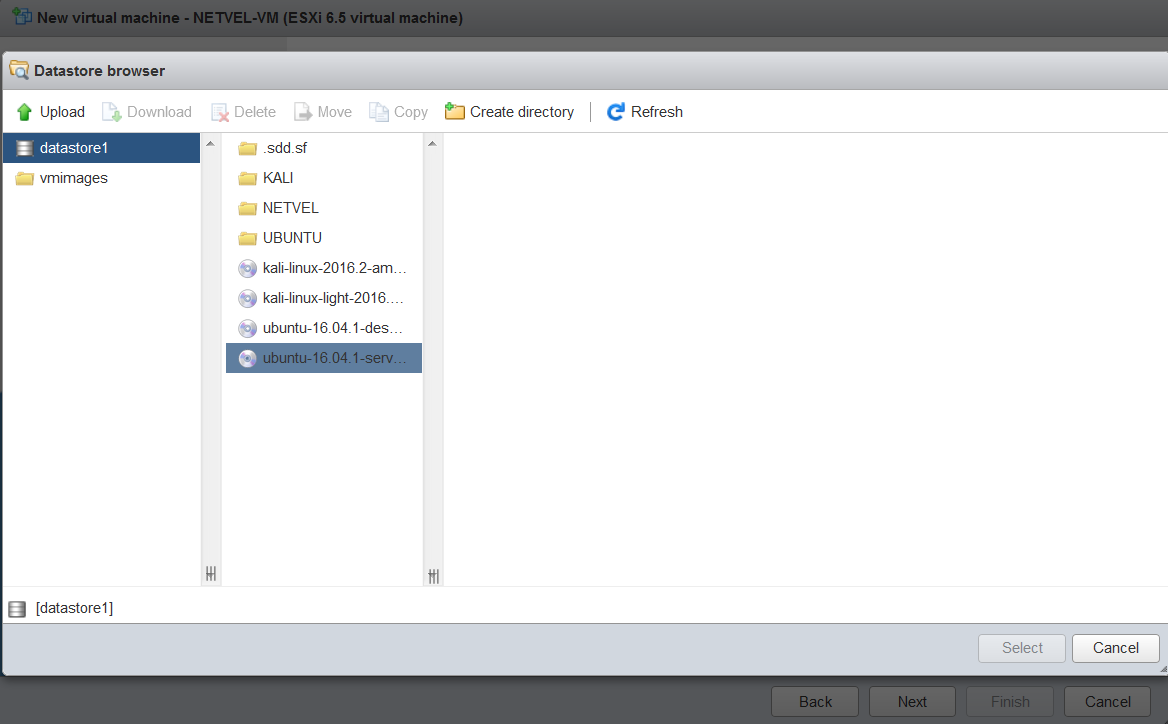
Zobrazí sa nám sumarizácia parametrov našej VM. Ak je všetko podľa vašich predstáv, klikneme FINISH.
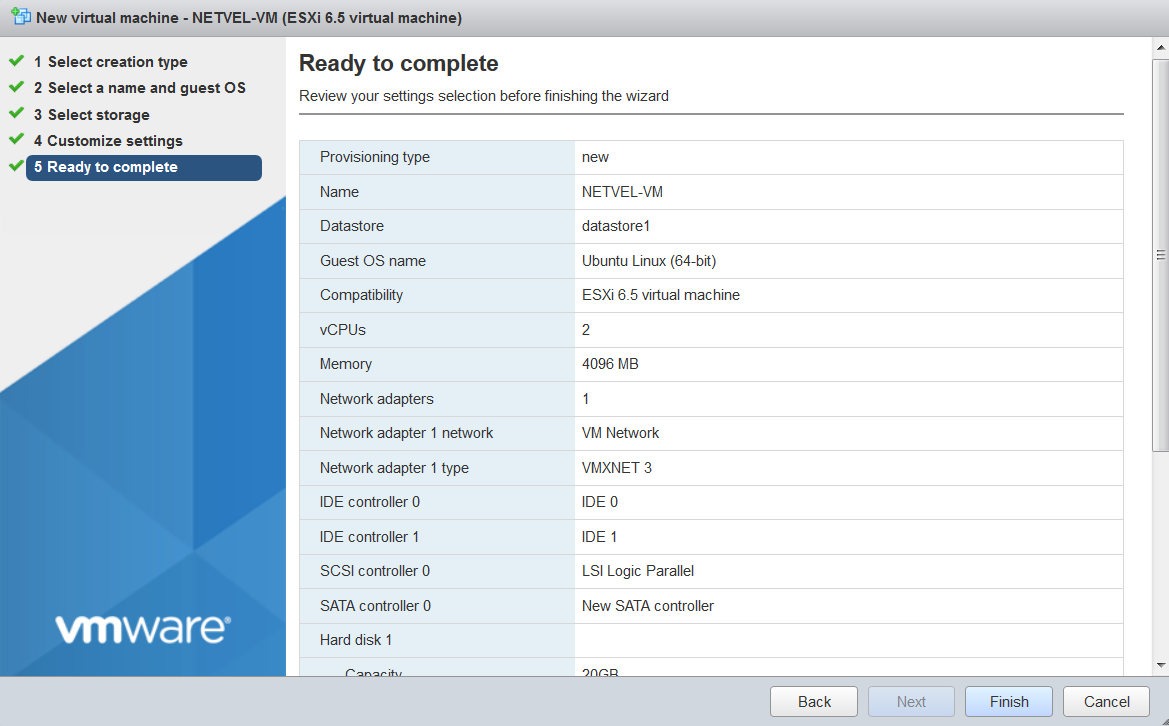
Spustenie VM
VM máme v tejto chvíli už nakonfigurovanú, takže ju môžeme spustiť. V ľavom menu klikneme pravým tlačidlom myši na:
Virtual Machines -> Power -> Power on
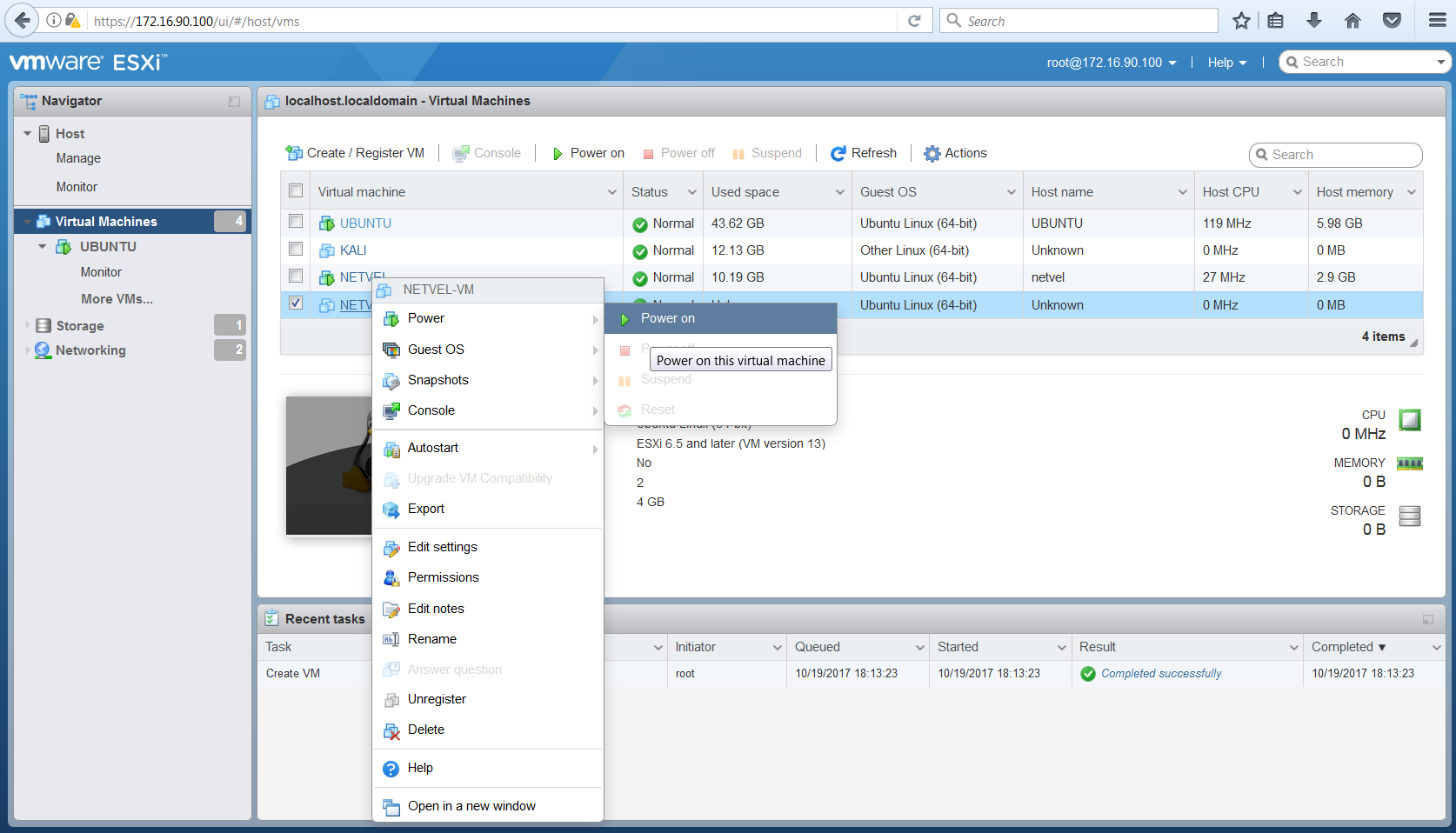
Inštalácia virtuálneho servera
Virtuálny server nám už bootuje. Aby sme mohli manažovať úvodnú inštaláciu, označíme našu novú virtuálnu mašinu kvačkou vľavo a klikneme na „Console“ v hornom menu.
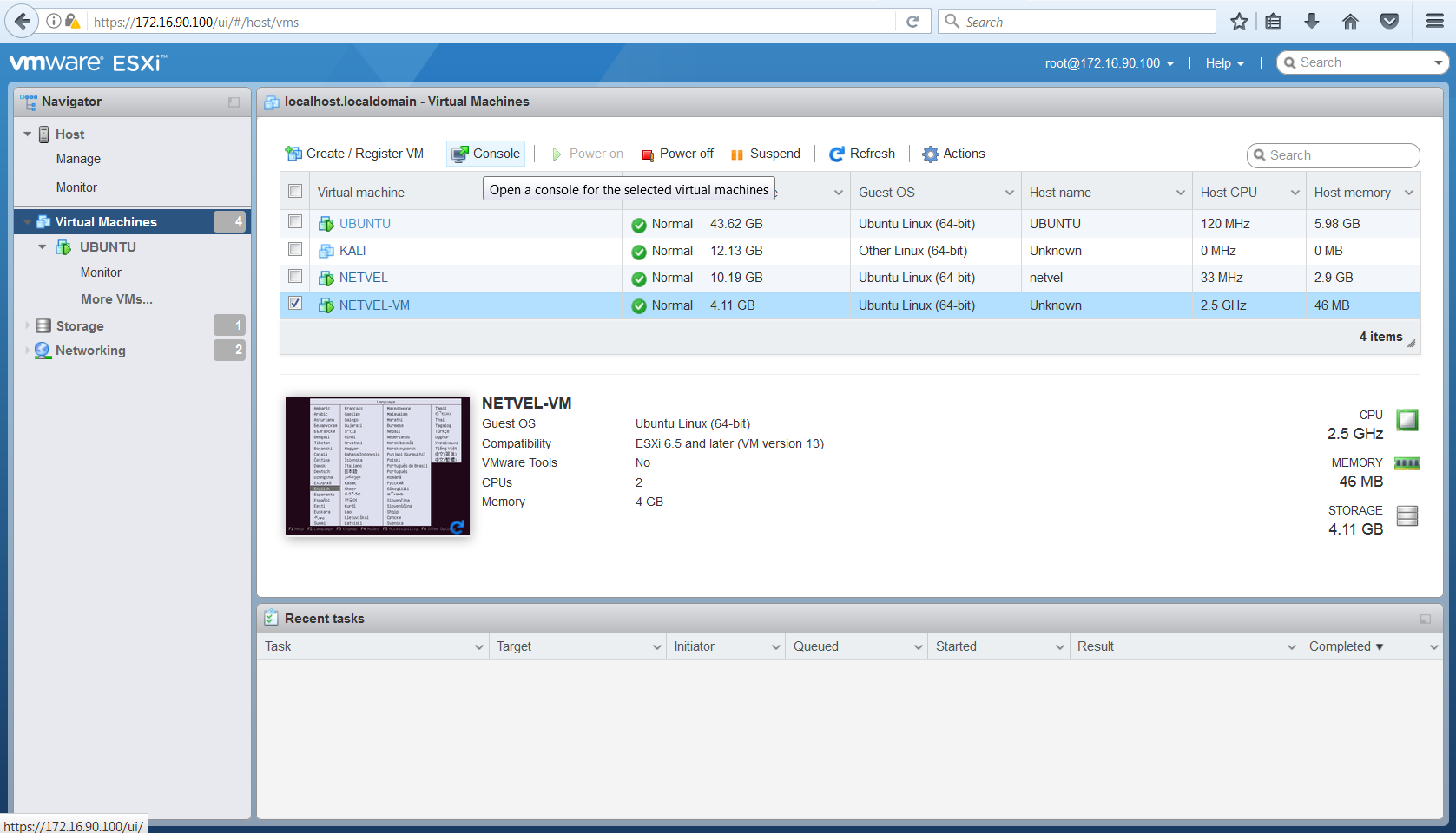
Zobrazí sa nám konzolové okno a môžeme dokončiť inštaláciu operačného systému podľa svojich preferencií.
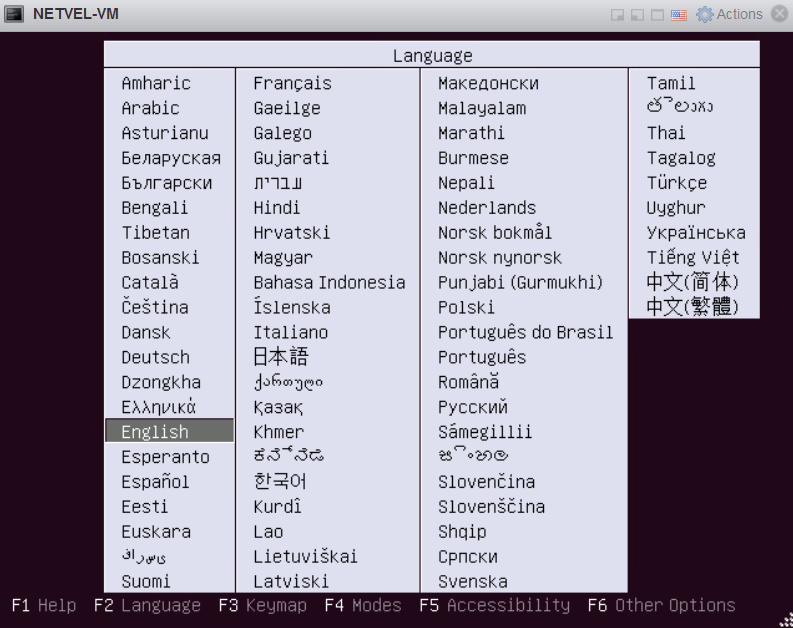
Pokiaľ neplánujete využiť služby poskytovateľov cloudových služieb, ako AWS, Microsoft Azure, či Google cloud a chcete si vytvoriť vlastné cloud prostredie, VMware je platforma, ktorá vám to umožní.
Ak vás tento článok zaujal a chcete dostávať mailovú notifikáciu, pri publikovaní podobných článkov o hackingu, sieťovej bezpečnosti, Linux serveroch, Cisco zariadeniach, či o programovaní, môžete sa prihlásiť na odber článkov.